„Microsoft Excel“ yra naudingiausia ir lengviausia priemonė verslo analitikams. Jame yra daug naudingų formulių, funkcijų ir interaktyvių diagramų rinkinių. Tačiau dauguma iš mūsų nėra žinomi iš visų, ir yra dar keletas funkcijų, kurios yra galingos ir lengvai naudojamos, kad mūsų darbas būtų paprastesnis. Galbūt nepastebėjote kai kurių naudingų „Excel 2013“ funkcijų, pvz., „Sparklines“, „Slicers“, „Sąlyginis formatavimas“ ir kitų formulių, kurios prideda jūsų darbo vertės. Šiame straipsnyje aš jus apžvelgsiu ir pateiksiu idėją, kas tai yra ir kaip juos naudoti.
Naudingiausios „Excel“ funkcijos
Tarp daugelio „Excel“ funkcijų yra keletas paslėptų funkcijų, kurias lengva naudoti, ir daugelis jų nežinote. Nedelsdami vėl apžvelgsime 5 tokias „Excel“ funkcijas.
Kibirkštys
„Sparklines“ pirmą kartą buvo pristatyti programoje „Excel 2010“ ir yra naudojami vaizduoti tendencijos duomenis iš eilės. Jis telpa į vieną „Excel“ langelį ir taupo vietą darbalapyje. Tai puiki funkcija ir ja labai lengva naudotis. Eilių duomenų tendencijos apskaičiavimas ir vizualizacijos įdėjimas į vieną „Excel“ yra tikrai puiki funkcija.
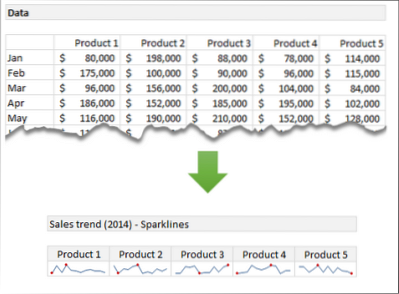
Norėdami sukurti savo „Sparklines“, pasirinkite duomenų diapazoną. Spustelėkite Įdėti juostelėje ir pasirinkite tipą Kibirkštys (Linija, stulpelis arba laimėjimas / nuostolis). Tada įveskite taikinio diapazoną, kuriame norite rodyti „Sparklines“. Norėdami gauti daugiau informacijos apie tai, kaip sukurti „Sparklines“, apsilankykite „Office Blogs“.
Sąlyginis formatavimas
Sąlyginis formatavimas yra gerai žinoma „Excel“ funkcija. Jis naudojamas vizualiai pateikti duomenis, atsižvelgiant į įvykdytas sąlygas. Taip pat naudinga sukurti šilumos žemėlapius. Tai būtų naudinga norint rasti įdomių modelių efektyviai tyrinėjant duomenis.
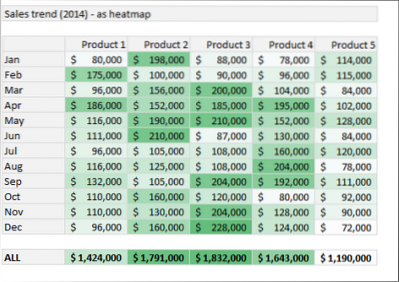
Norėdami sukurti šilumos žemėlapį, pasirinkite duomenis ir pereikite prie juostelės. Pagal Namai, spustelėkite Sąlyginis formatavimas ir tada spustelėkite Spalvų skalės. Dabar pasirinkite spalvų skalę. Redaguodami formatavimo taisyklę galite nustatyti net spalvų skalę. Norėdami gauti daugiau informacijos apie sąlyginį formatavimą, apsilankykite „Office“ palaikymo tarnyboje.
MAŽOS ir DIDELĖS funkcijos
Mes visi žinome apie MAX ir MIN funkcijas. Jie suteikia jums maksimalią ir mažiausią pasirinktų duomenų vertes. Tačiau norint rasti 1šv, 2nd, 3rd arba n-oji pagal dydį ar mažiausią pasirinkto diapazono vertę, jei yra duomenų, galime naudoti atitinkamai LARGE ir SMALL funkcijas.
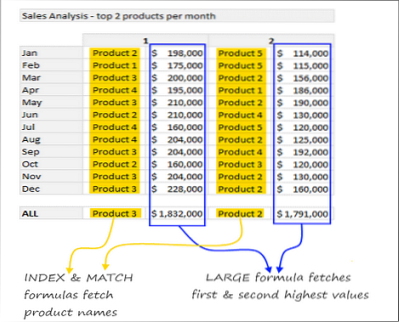
Šiame pavyzdyje, norėdami rasti du geriausius kiekvieno mėnesio produktus, mes naudojome funkcijas MATCH ir INDEX kartu su LARGE ir SMALL funkcijomis. Norėdami gauti daugiau informacijos, apsilankykite MAŽOS ir DIDELĖS funkcijose.
Pašalinti dublikatus
Nekaltink manęs, kad paminėjau šią funkciją šiame sąraše. Labai svarbu atsikratyti nereikalingų duomenų iš turimo didžiulio duomenų kiekio. Tai yra vienas iš geriausių duomenų valymo ir tvarkymo būdų, todėl pagalvojote, kad jie yra šiame galingų „Excel“ funkcijų sąraše. Dublikatų pašalinimo funkcija buvo pristatyta iš „Excel 2007“ ir yra naudinga pašalinant dublikatus, o tai yra svarbiausia problema, su kuria susiduriame.
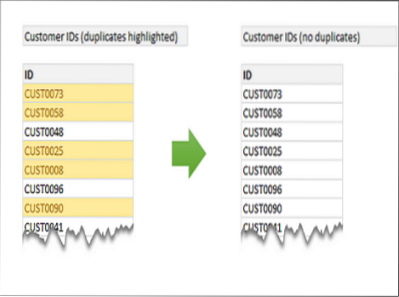
Norėdami pašalinti dublikatus, pasirinkite duomenis ir pereikite prie juostelės. Pagal Duomenys, spustelėkite Pašalinti dublikatus mygtuką ir ką matote duomenis be dublikatų. Norėdami gauti daugiau informacijos apie tai, kaip rasti ir pašalinti dublikatus, apsilankykite „Office“.com.
Pjaustyklės
Pjaustyklės veikia kaip vizualiniai filtrai. Tai padeda jums vizualizuoti duomenų pogrupį kaip prijungtą diagramą arba kaip neapdorotus duomenis. Pvz., Jei norite parodyti įvairių produktų pardavimo tendencijas, galite sukurti interaktyvią pardavimo tendencijų diagramą naudodami „Slicers“. Atsižvelgiant į jūsų pasirinktą produktą, rodoma atitinkama diagrama. Pjaustyklės pirmą kartą buvo pristatytos „Excel 2010“ ir daug patobulintos „Excel 2013“.
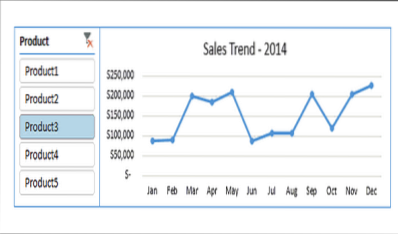
Jei norite „Excel 2013“ pridėti „Slicer“ prie savo diagramų, pasirinkite duomenų diapazoną ir spustelėkite įterpti> Pjaustyklę. Dabar pasirinkite duomenų dalį, kurią norite naudoti kaip filtrą. Aukščiau esančiame paveikslėlyje stulpelis Produktas naudojamas kaip filtras. Kaip čia, jei norite gauti daugiau informacijos, kaip naudotis pjaustyklėmis.
Norėdami gauti daugiau informacijos apie šias funkcijas ir atsisiųsti darbaknygės pavyzdį, apsilankykite „Office Blogs“
Kiek iš jūsų naudojate šias galingas ir naudingas „Excel“ funkcijas? Jei norite į sąrašą įtraukti daugiau funkcijų, praneškite mums apie tai komentaruose.
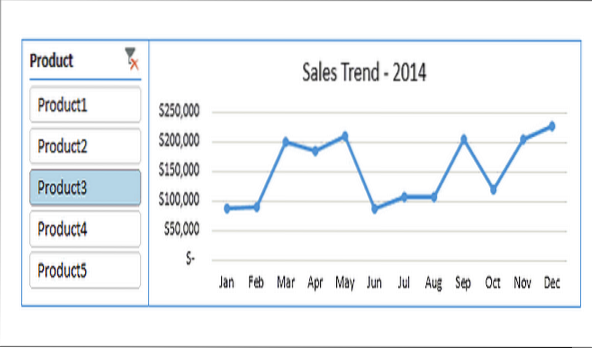
 Phenquestions
Phenquestions


